Win7系统IE标题栏文字怎么修改
更新: 2018-01-02
小编: fuyuan
相信很多用户在使用win7系统的时候,都会用到系统自带的IE浏览器冲浪浏览一些网页,此时也会在网页的标题栏显示相关的信息。win7 64位旗舰版下载后,该内容也是根据某些网站来显示的,有时候会显示英文字母,有时候还会显示特别长的文字介绍,有些用户想让IE浏览的标题栏更具个性化,想去设置它却不懂得怎么弄,其实我们可以通过修改注册表来实现的,下面系统族小编就教教大家Win7系统IE标题栏文字怎么修改的解决办法吧,如下:
相关推荐:系统之家win7系统旗舰版
相关推荐:系统之家win7系统旗舰版
1、打开电脑之后,直接点击“开始——运行”,然后在输入框里面输进去“regedit”字符,之后再点击命令,再单击回车键。
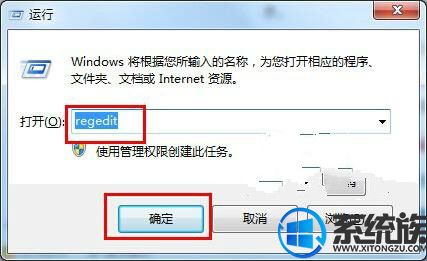
2、依次打开下面的选项:HKEY_CURRENT_USER\Software\microsoft\Internet Explorer\Main;
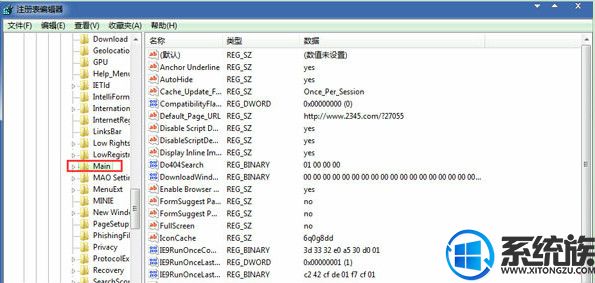
3、把字符串值“Window Title”添加进去,右键点击修改,在里面输入有个性的名字或自己喜欢的的文字。完成上面的设置后,重启IE浏览器就可以了。
万能的注册表修改IE标题栏个性签名就是这么简单,如果你平常对win7纯净版64位IE标题栏显示有所需求,或想让IE标题栏显示更加有个性,不妨按照教程的方法来修改标题栏签名信息吧。
关于Win7系统IE标题栏文字怎么修改的解决办法就介绍到这里,如果大家还有其他关于系统的疑问,可以反馈给我们,希望对大家的操作有一定帮助。
.png)







